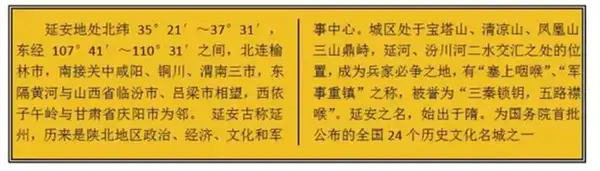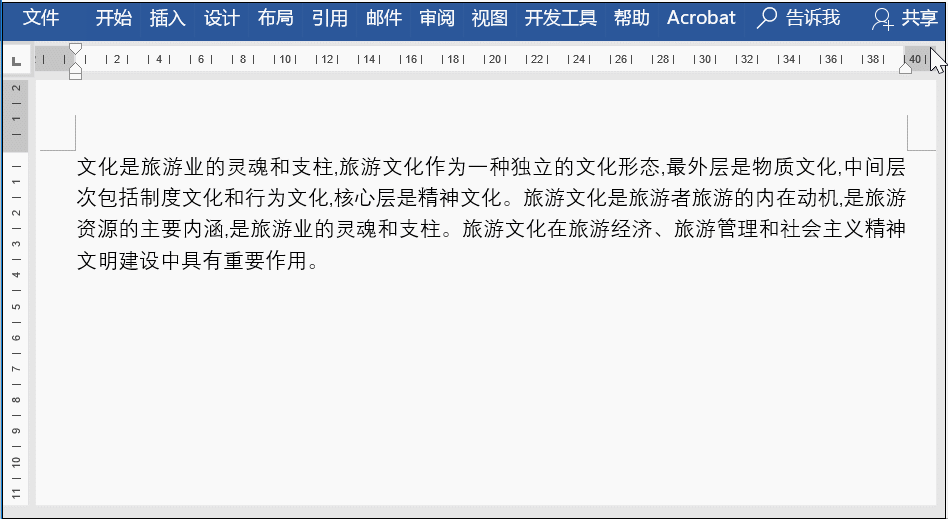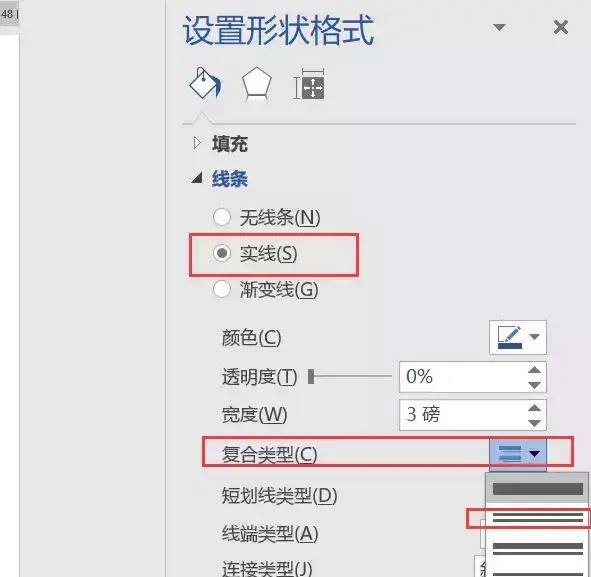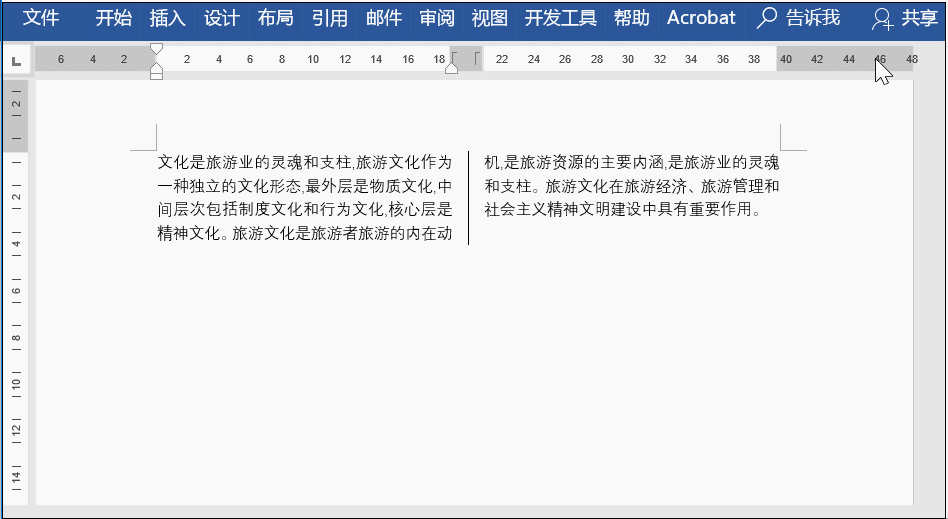如何快速整理word排版(怎样快速排版word文档)
看到很多小伙伴在讨论下图的排版是怎么做出来?看了很多回答也没有好的解决办法,这里与大家分享一下相关的解决办法。
第一步:对文本分栏
选中需要分栏的文本,之后点击【布局】——【页面设置】——【栏】——【更多栏】,在相应的对话框中选中两栏,勾选分隔线复选框即可。
具体操作如下:
第二步:插入图形
点击【插入】——【插图】——【图形】,之后在文档中插入与文本区域大小一致的图形,并且将图形设置为【衬于文字下方】,然后右击选择【设置形状格式】,选中【实线】,在复合类型中选择【双线】,在填充处选择一个合适的颜色即可。
具体操作如下:
这个例子你会学到:
1、分栏的基本使用
2、图形与文字的位置设置
3、图形颜色以及边框的设置
有些问题看过去复杂,但进行简化分解就可以轻松搞定,另外大家要注意平时的积累和学习哦。
赞 (0)